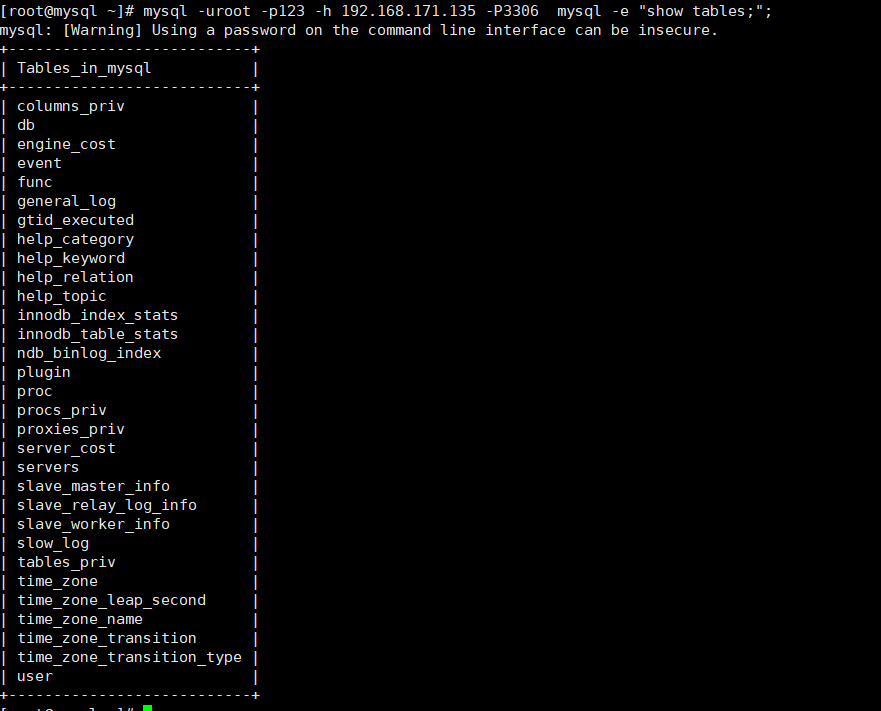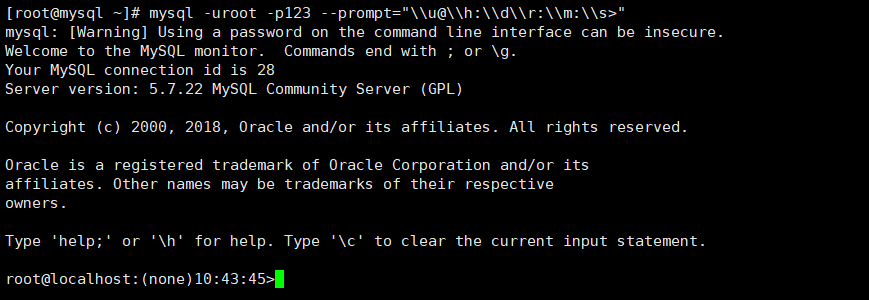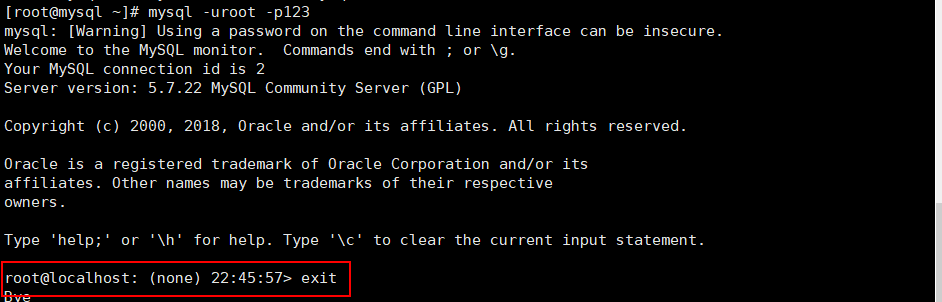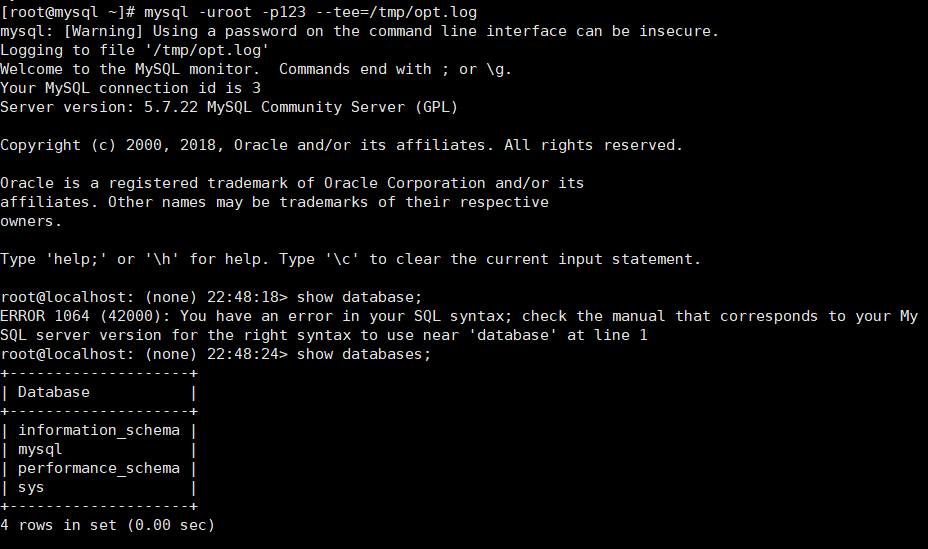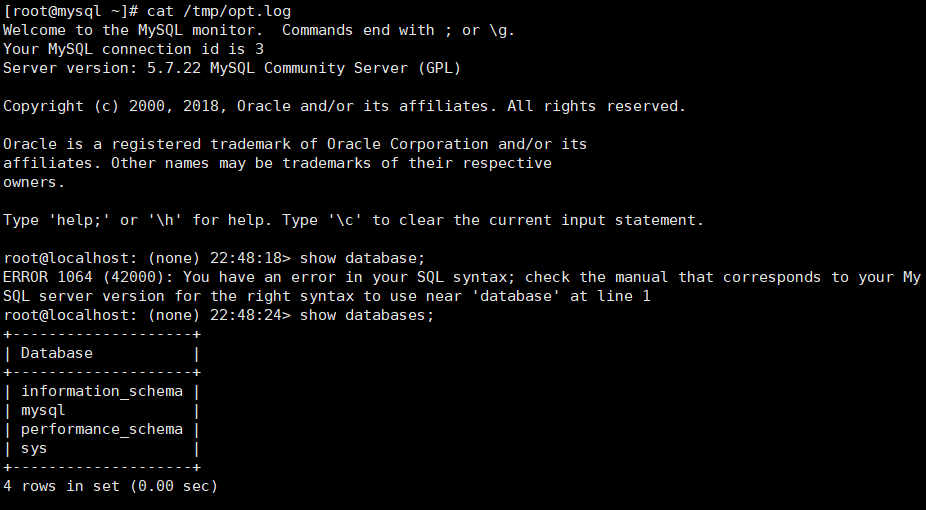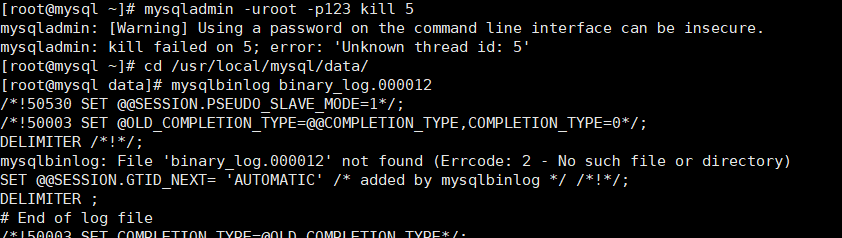在MySQL中,自帶了許多功能比較強大的工具,如mysql、mysqladmin、mysqldump等。
1、mysql命令
Mysql命令是用的最多的一個命令工具了,爲用戶提供一個命令行接口來操作管理MySQL 服務器。可以通過mysql --help來查看其詳細使用方法。
| mysql命令選項 | 作用 | 說明 |
|---|---|---|
| -u | 指定連接數據庫時使用的用戶 | |
| -p | 指定用戶的密碼 | 可以-p後面直接寫密碼,也可以不寫,進行交互式輸入密碼,推薦後者 |
| -h | 指定要登錄的主機 | 可選,如果爲空,則登錄本機 |
| -P | 指定要連接的端口 | 可選,默認是3306 |
| -e | 可以通過-e命令直接執行SQL語句,而不用進入數據庫 | 免交互登錄數據庫執行SQL語句,通常在腳本中使用 |
| -D | 指定要登錄到哪個庫 | 默認不會登錄到庫,可以省略此選項,直接寫庫名 |
| -E | 查詢到的結果以行來顯示 | 類似於每條SQL語句後面加“\G” |
| -f | 即使出現SQL錯誤,也強制繼續 | 比如在不登陸數據庫執行刪除庫的操作會有一個交互式的確認操作,可以使用此選項來避免交互式 |
| -X | 將查詢到的數據導出位xml文件 | 導出的文件在windows系統中可以使用excel表格打開 |
| -H | 將查詢到的數據導出位html文件 | 導出的文件在windows系統中可以使用瀏覽器打開 |
| --prompt | 定製自己的MySQL提示符顯示的內容 | 默認登登錄到MySQL後的提示符是“mysql >”,可以使用該選項定製提示符 |
| --tee | 將操作數據庫所有輸入和輸出的內容都記錄進文件中 | 在一些較大維護變更的時候,爲了方便被查,可以將整個操作過程中的輸出信息保存到某個文件中 |
1)-e、-u、-p、-h、-P、 等選項的使用語法
[root@mysql ~]# mysql -uroot -p123 -h 192.168.171.135 -P3306 mysql -e "show tables;";
# 上述命令的含義如下:
# -uroot:使用root用戶
# -p123.com:密碼是123.com
# -h:登錄的主機地址是192.168.20.2
# -P:登錄的端口是3306
# mysql:登錄到庫名爲mysql的庫中
# -e:後面是SQL語句
# 總結:使用密碼爲123.com的root用戶,通過3306端口連接192.168.20.2的mysql庫,查詢mysql庫中有哪些表。返回結果如下:
2)--prompt使用方法
[root@mysql ~]# mysql -uroot -p123.com --prompt="\\u@\\h: \\d \\r:\\m:\\s> "
#上述參數解:\u 表示用戶名, \h 表示主機名, \d 表示當前數據庫(none表示沒有在任何庫中);
# \R小時 24小時制 \r小時(12小時制),\m分種,\s秒,\R小時 24小時制返回結果如下:
上述方式每次連接都要寫那些字符進行定製,非常麻煩,可以將其寫入配置文件中的clinet字段下,之後再登錄就可以省略了,如下:
[client] #注意寫在client字段
prompt="\\u@\\h: \\d \\R:\\m:\\s> " #寫入該行
# 注:無需重啓MySQL服務,每次客戶端連接都會去重新讀取該配置
[mysqld]
..........#省略部分內容
#要記得重啓服務喲再次連接就不用再指定了,如下:
3)--tee使用方法
[root@mysql ~]# mysql -uroot -p123 --tee=/tmp/opt.log
root@localhost: (none) 22:48:18> show database;
root@localhost: (none) 22:48:24> show databases;如下(注意屏幕打印的提示信息以及錯誤信息):
現在查看--tee指定的log文件,如下:
應該可以從上面的文件中看出,記錄的是連接到數據庫後,用戶進行的所有操作命令及輸出信息。
同樣,“--tee”這個配置項也可以寫入my.cnf這個主配置文件中的client字段下,如下:
[root@mysql ~]# vim /etc/my.cnf
[client] ...........省略部分內容
prompt="\\u@\\h: \\d \\R:\\m:\\s> "
tee=/tmp/opt.log4)-H選項的使用方式
[root@mysql ~]# mysql -H -uroot -p123 -e "select * from mysql.user" > a.html
#將查詢的結果重定向輸出到a.html文件中
[root@mysql ~]# sz a.html 用瀏覽器打開下載的文件顯示如下:
同樣,-X選項的使用方式也一樣。
2、mysqladmin命令工具
mysqadmin,顧名思義,提供的功能都是與MySQL 管理相關的各種功能。如MySQL Server狀態檢查,各種統計信息的flush,創建/刪除數據庫,關閉MySQL Server 等等。mysqladmin所能做的事情,雖然大部分都可以通過mysql連接登錄上MySQL Server 之後來完成,但是大部分通過mysqladmin來完成操作會更簡單更
方便。
mysqladmin後面可以接選項,也可以接命令,這裏就不說選項了,主要說一下命令
| 命令字 | 作用 |
|---|---|
| create databasename | 創建一個庫 |
| drop databasename | 刪除一個庫 |
| status | 查詢MySQL的基本狀態(顯示的信息有限 ) |
| extended-status | 查詢服務器的詳細狀態信息(類似於在數據庫中執行show status;) |
| flush-hosts | 刷新服務器緩存 |
| flush-logs | 刷新二進制日誌文件(如果二進制日誌功能開啓,那麼執行這個操作會生成新的二進制日誌文件) |
| flush-status | 刷新狀態變量 |
| flush-tables | 刷新所有表 |
| flush-threads | 刷新所有線程緩存 |
| flush-privileges | 重新加載授權表 |
| processlist | 查看當前連接數據庫的所有ID詳細信息 |
| kill id | 殺掉某個或多個連接ID(一般需要先使用processlist查看出ID列表,然後根據ID將其kill掉 ) |
| ping | 檢測某個MySQL服務是否處於啓動狀態 |
| password | 修改用戶密碼 |
| shutdown | 關閉MySQL服務 |
| start-slave | 開啓主從複製 |
| stop-slave | 關閉主從複製 |
| variables | 查詢MySQL服務中的所有變量 |
| version | 查詢MySQL的版本詳細信息 |
1)status命令字的使用
[root@mysql ~]# mysqladmin -uroot -p123 status返回結果如下:
2)ping命令字的使用
服務啓動狀態下執行ping命令:
[root@mysql ~]# mysqladmin -uroot -p123 -h 192.168.171.135 ping停止服務後再執行ping命令:
[root@mysql ~]# mysqladmin -uroot -p123 -h 192.168.171.135 ping
3)processlist、kill id,id..命令字的使用
[root@mysql ~]# mysqladmin -uroot -p123 processlist
使用kill命令字將其連接ID殺掉:
[root@mysql ~]# mysqladmin -uroot -p123 kill 53、mysqldump
這個工具其功能就是將MySQL Server中的數據以SQL 語句的形式從數據庫中dump 成文本文件。mysqldump是做爲MySQL 的一種邏輯備份工具,在我之前的博文中有這個工具的使用方法:MySQL的備份與恢復詳解
4、mysqlbinlog
mysqlbinlog程序的主要功能就是分析MySQL Server 所產生的二進制日誌(也就是binlog)。
通過mysqlbinlog,我們可以解析出binlog中指定時間段或者指定日誌起始和結束位置的內容解析成SQL 語句。
[root@mysql data]# mysqlbinlog binary_log.000012 #指定二進制日誌文件即可